Falha na restauração do sistema ao extrair o arquivo, erro 0x80071160
A Restauração do Sistema(System Restore) no Windows é um dos recursos mais antigos e essenciais que podem ajudá-lo a recuperar um arquivo excluído e levá-lo ao ponto em que tudo estava funcionando bem. Mas e se a Restauração do Sistema não funcionar e falhar(System Restore doesn’t work and fails) ? Um desses erros que notamos é — a restauração do sistema falhou ao extrair o arquivo, erro 0x80071160(System restore failed to extract the file, error 0x80071160 ) ou appxstaging . Esse problema ocorre devido a problemas de permissão e falha ao tentar extrair arquivos do backup da Restauração do sistema .(System Restore)
Nesse caso, é WdBoot.sys , que é o arquivo do SO do driver de inicialização antimalware da Microsoft .(Microsoft antimalware boot driver)
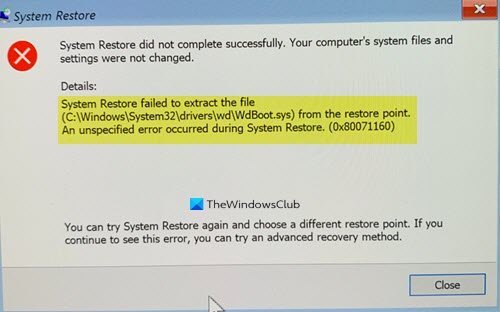
Falha na restauração do sistema(System) ao extrair o arquivo, erro 0x80071160
Se a restauração do sistema falhar(System Restore has failed) , para corrigir esse erro de restauração do sistema(System Restore) , você precisará usar uma conta de administrador, pois precisará alterar a permissão. Então siga estas sugestões:
- Restauração do sistema do ambiente de recuperação avançado(Advanced Recovery)
- Renomear a pasta WindowsApps
- Reparar o Windows usando comandos DISM e SFC(SFC Commands)
É sempre uma boa idéia ter um backup junto com a Restauração do Sistema(System Restore) . No caso de falha na Restauração do Sistema(System Restore) , como neste caso, o backup pode ser usado para restaurar arquivos ausentes.
1] Restauração(System Restore) do Sistema do Ambiente de Recuperação Avançado(Advanced Recovery)

Como provavelmente é devido a problemas de permissão, o Advanced Recovery Environment oferece melhor suporte nesse caso. Você pode inicializar nas opções avançadas de inicialização(Advanced Startup Options) a partir do Windows ou usando uma unidade USB inicializável do Windows 10 .
- Abra as configurações do Windows 10 (Win + I)
- Navegue(Navigate) até Atualização(Update) e Security > Recovery > Click no botão Reiniciar(Restart) agora em Inicialização avançada(Advanced Startup)
- Quando estiver em Recuperação(Recovery) , clique em Advanced Options > Troubleshoot > Advanced Opções avançadas
- Clique em Restauração do sistema(Click System Restore) , veja se você pode voltar para um momento anterior.
Se isso funcionar, você estará pronto. Mas se você não puder, no Recovery Environment , você terá a opção de executar o reparo de inicialização. Faça isso e depois tente executar uma restauração do sistema.
2] Renomeie a pasta WindowsApps
Uma das soluções conhecidas e relatadas é renomear a Pasta de Aplicativos do Windows(Windows Apps Folder) disponível na Pasta de Programas(Programs Folder) na unidade de instalação do Windows . Geralmente estará disponível em “C:Arquivos de Programas”. No entanto, a pasta está oculta, portanto, certifique-se de marcar a caixa ao lado de Itens ocultos na seção Show/Hide da guia de exibição.
Isso é conhecido por ajudar muitos. Portanto, crie primeiro um ponto de restauração do sistema e renomeie a pasta WindowsApps no modo de segurança(in Safe Mode) ou usando o Advanced Recovery Environment . Neste último, você terá que escolher o prompt de comando e executar os seguintes comandos.
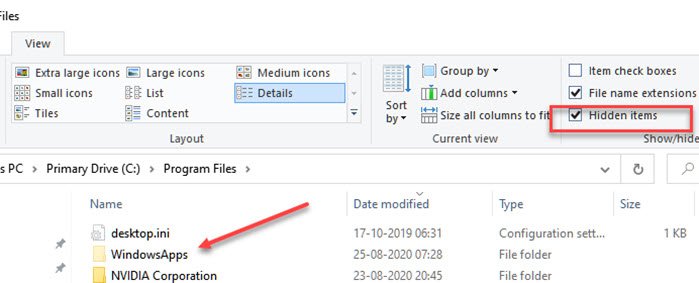
Método do modo de segurança
Inicialize no modo de segurança do Windows(Windows Safe Mode) e faça login com uma conta de administrador. Localize(Find) e abra o Prompt de Comando(Command Prompt) e execute os seguintes comandos conforme abaixo. Supõe-se que o seu Windows esteja instalado na unidade C.
cd C:\Program Files takeown /f WindowsApps /r /d Y icacls WindowsApps /grant “%USERDOMAIN%\%USERNAME%”:(F) /t attrib WindowsApps -h rename WindowsApps WindowsApps.old
Reinicie o Windows(Reboot Windows) normalmente e tente a Restauração do Sistema(System Restore) novamente.
Método de recuperação avançada
Inicialize(Boot) no modo de recuperação avançada(Advanced Recovery) e navegue até Solução de problemas > Opções avançadas > Prompt de comando. Execute o seguinte comando:
cd C:\Program Files attrib WindowsApps -h rename WindowsApps WindowsAppsOld
Reinicie o Windows(Reboot Windows) normalmente e tente a Restauração do Sistema(System Restore) novamente.
Leia(Read) : A Restauração do Sistema travou ou desligou .
3] Repare a imagem do sistema Windows(Repair Windows System Image) usando o DISM

Se nada mais estiver funcionando, a última coisa que podemos sugerir aqui é executar o comando DISM(run the DISM command) para corrigir qualquer forma de corrupção que possa ter ocorrido nos arquivos do sistema. Abra o prompt de comando(Command Prompt) ou o Power Shell(Power Shell) com privilégios de administrador e execute os seguintes comandos
DISM.exe /Online /Cleanup-image /Scanhealth DISM.exe /Online /Cleanup-image /Restorehealth DISM.exe /online /cleanup-image /startcomponentcleanup
A Restauração do Sistema(System Restore) , como qualquer outra coisa, é propensa a corrupção e problemas de permissão. É algo que deve funcionar sem problemas, mas o Windows também tem suas desvantagens e problemas. É a principal razão pela qual deve haver pelo menos dois backups, portanto, caso um não funcione, você sempre pode voltar para o segundo.
Relacionado(Related) : Erro de atualização do Windows 10 0x80071160(Windows 10 Update error 0x80071160) .
Espero que o post tenha ajudado você a resolver o erro de restauração do sistema 0x80071160(System Restore Error 0x80071160) .
Related posts
Configure System Restore Space and set System Restore Intervals
Fix System Restore não completou, Error código 0x80070005
O parâmetro está incorreto, Error 0x80070057 no Windows 10
Create System Restore Point usando Command Prompt or PowerShell
Volume Shadow Copy Service component encontrou error 0x80042302
System Restore error 0x80070002, STATUS_WAIT_2 em Windows 10
O Windows 10 não inicializa após a restauração System
Como recuperar arquivos de um System Restore Point em Windows 10
Fix System Restore error 0x81000204 no Windows 10
Como agendar System Restore Pontos em Windows 10
Fix Error Code 0x80070017 durante Installation, Update, System Restore
Como criar System Restore shortcut em Windows 10
Você deve habilitar o system protection nesta unidade - System Restore error
Rstrui.exe não funciona ou reconhecido em Windows 10
Fix System Restore error 0x8007007e no Windows 10
Fix System Restore não completou com sucesso
System Restore Points Excluído ou desaparecido em Windows 10
Onde estão System Restore pontos armazenados? Como ver Restore pontos?
Para uso System Restore você deve especificar quais Windows installation para restaurar
Pontos de restauração do sistema ausentes no Windows?
